工程建筑常用软件合辑:目前有哪些好用的电脑版工程建筑软件?为了能够满足不同PC用户们的使用需要,...

软件介绍
天正建筑是一款非常实用的建筑cad绘图软件,这款软件全面支持AutoCAD2011平台,这款软件拥有工程设计绘画,工程施工计算,立剖面绘图,图纸及管理,支持AutoCAD各种工具等功能,目前小编为大家带来天正建筑2019破解版,并附上安装破解教程,还有常见问题及解答方法,喜欢的朋友快来下载使用吧!

天正建筑2019破解版安装破解教程
打开电脑找到你的安装包并打开

勾选上我同意点击下一步
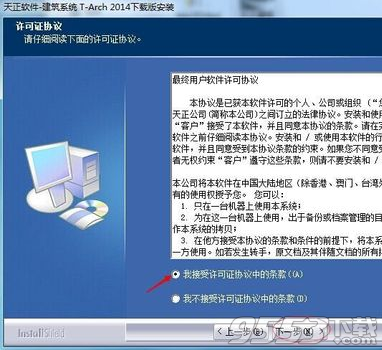
下一步

这里可以根据自己要求更改安装路径,之后下一步

下一步就开始安装了
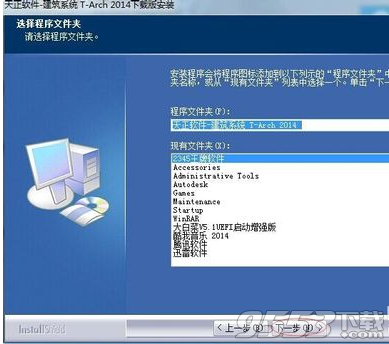
安装完以后点击完成,安装过程就结束了
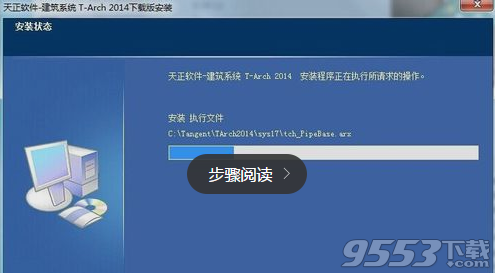

下面就是激活过程了。在桌面上打开天正2014
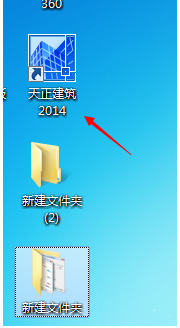
打开后会有这么一个对话框,ctrl+c复制安装id号
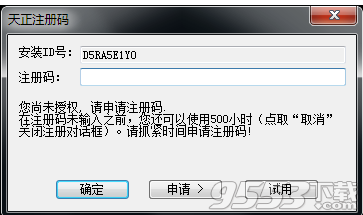
回到我的电脑找到注册机打开
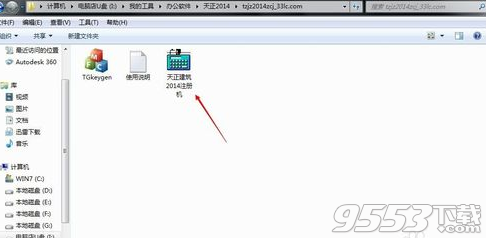
在机器码那项ctrl+v粘贴刚才复制的id号再点击算号
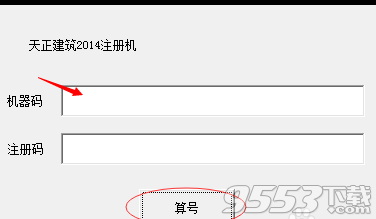
把算出来的数据ctrl+c复制
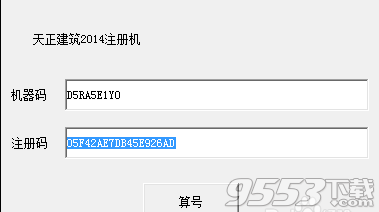
又回到天正2014中把算出来的申请号粘贴到申请号那一项中,点击确定就可以了
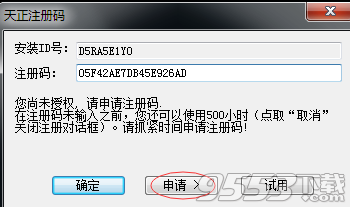
天正建筑2019破解版使用技巧
1.为得心应手的操作AutoCAD的常用作图命令
可在ACAD.MNU菜单中,增加用户菜单项。同时“小小工具箱”也增加进去,以便于构件计算和非标准构、配件的作图。与此同时,在[工具条]中,也可设置具有个性的工具条, 将常用的画直线、多段线、圆弧、距离测量、三维面、拉伸面、旋转面、长方体、 并集、差集、交集、俯视图、西南等轴测视图、材质、着色、渲染、文字样式、单行文字, 以及目标的捕捉和不捕捉等快捷键,编入[邓氏工具条]置于屏幕上端,使用非常方便。
2、频繁使用鼠标右键以加快作图速度
鼠标右键是作图的好帮手。鼠标右键常 设置为回车和重复执行命令。鼠标右键成为激发智能化菜单的快捷键,如果要保持AutoCAD的设置,那么在“天正设置”中的[快捷菜单]项下钩选[Ctrl+右键],这样 就两全其美了。具体的操作是:当执行某命令时,按鼠标右键就是确认操作或回车响应。当需 要重复刚才的操作命令,击右键就可如愿以偿。当鼠标指着天正建筑2017按钮而击右键时,可看到天正建筑2017的所有子菜单,这时移动鼠标至某子菜单又可智能的显示该项所属的孙菜单。当 鼠标激发某图块后按Ctrl键的同时击鼠标右键,就可弹出[通用编辑]菜单。当操作鼠标激发某 图素,并使某控制夹点变为红色时,击鼠标右键又可调出R2000的通用作图和修改命令。总之鼠标右键大有作为,应很快熟悉。
3、熟练掌握平面图的绘制方法
天正建筑2017是基于三维建筑设计的,要绘制完整的建筑图,必先绘制平面图,只要绘制出平面图,就很容易构造立面图、剖面图和立体图。平面图的制作,在一般情况下,按天正建筑2017屏幕菜单的有关功能操作,就可完成一层建筑而具有三 维特性的平、立面和立体图形,并以.dwg的图形文件存盘,对于标准层或不同层高和不同平面的楼层,可在底层建筑或 当前层建筑平面上修改,使X和Y坐标保持一致,然后对修改后形成的图形文件以另名存盘方式 保存,以便于在“楼层表”中组合为多层建筑。
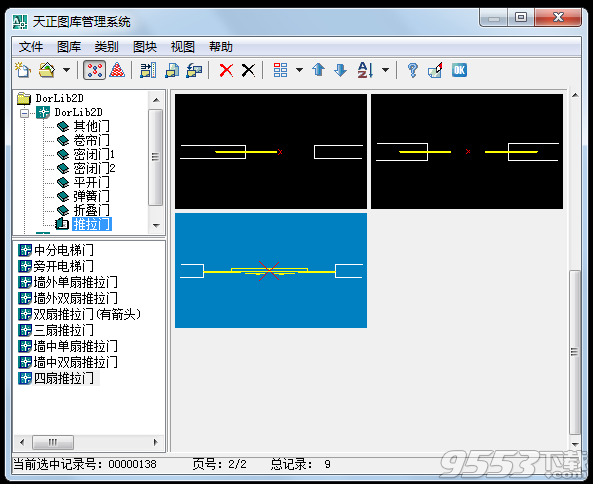
4、掌握多层建筑三维图的组合技巧
要将不同层高的建筑平面组合为多层建筑,要经过几道手续。首先,将已经绘制的底层建筑图另存盘,接着绘制标准层建筑图也更名存盘,再绘制 顶层建筑图,如果顶层有女儿墙,可用[墙体/三维操作/改高度]功能,将外墙升高1000m。当顶层有挑出的檐口和坡屋顶时,应执行[房间屋顶]→[搜屋顶线]→[标准坡顶]或其它的 屋顶功能,以生成檐口和坡屋顶。
其次,对于平屋顶的建筑,应绘制屋面板,用PLINE线 沿外墙内边画一封闭线,再击[造型工具] →[平板]功能,生成平板实体后,用[位移]命令,把平板移动到顶层建筑的标高处。第三,进行三维组合。击[设置观察]→[楼层表]功能 ,按表中要求输入层号和各层的文件名及层高;再击[三维组合]弹出“楼层组合表”, 如果不需显示内墙,可在“排除内墙”的框内打钩,当按[确定]按钮和按提示命名后, 稍等片刻即生成多层建筑的三维图。图4就是按此步骤完成的三维效果图。经过组合的多层建筑三维图,可轻易的作出各个立面 (含背立面和侧立面)的施工图和剖面图。在形成的立面图上,原来的三维门窗看不见了, 只见到门窗洞口,这时应执行[立面]→[立面门窗]功能,在弹出的《天正图库管理系统》 菜单上,选择您需要的门窗,然后选择该菜单上的[替换]按钮,并确认您要替换的门窗, 就可显示立面图上的门窗了。
5、[单视图]模式建立的图形,如何进入[四视图]操作?
当启动AutoCAD以acad.dwt样板作的三维单视图时,要进入三维视图操作,需在AutoCAD下拉式菜单上击[视区]→[模型视图]→[三维四视图]按钮,当前的图形就会在 四个视窗中同时出现,如果打开的是立体图,那么这四个窗口都是立体图。 要使各视窗显示不同的视图,可将鼠标移到左上窗口后,击[视区]→[3D视点]→ [前视图]按钮,使它显示正面图;又将鼠标移到右上窗口后,击[视区]→[3D视点] →[右视图]按钮,这个窗口就可显示右侧立面图;再将鼠标移到左下窗口后,击[视区] →[3D视点]→[底视图]按钮,这个窗口就显示底层平面图。当以[完全二维]的显示模式存盘退出,再启动机子进入 天正建筑5.0的[三维四视图]操作,其显示的是二维图形,必须操作[设置观察]→[显示模 式]→[自动确定]的按钮,才能显示三维状态图。当鼠标置于[三维四视图]中的某一个视图,按下[视区] →[模型视图]→[三维单视图]时,那个视图即充满整个屏幕,就可对那个视图进行操作, 而其它的视图会随着变更,只是在屏幕上不显示而已。
6、如何使用[造型工具]绘制建筑物内外设施配件?
利用[造型工具]绘制平板、竖板、栏杆和路径 曲面等室内、外设施和构配件,是很轻松的。它们的操作方法相似:一般是先画 出单线、或多段线、或弧、圆等二维图素作为路径;接着,选择单个标准配件或 自画断面图例,然后执行[造型工具]的某个功能,按提示选择路径和断面即可。
(1) [平板]按钮:可作为绘地面和屋面板的工具, 先绕外墙外边或外墙内边以Pline画一封闭线或圆,然后执行击[造型工具] →[平板]按钮,就可生成平板,只是标高默认为“0”。您可用鼠标左键激发那个 图块后又按鼠标右键,在弹出的智能菜单上击[对象编辑]按钮,就在AutoCAD的命 令窗口中出现可供修改的参数提示(如A/D/P/M/E/H/T/L),打A可在板中加洞, 打D可减洞;打P或M可加、减边界; 打H可修改板厚,打T可修改标高。
(2) [竖板]按钮:可作为室内外墙板或不规则竖 板的工具,击[造型工具] →[竖板]按钮,按提示确认起点,输入终点、起点标高(默认为0)、终点标高 (默认为0)、起点高度(默认为1000)、终点高度(默认为1000)、板厚(默认为200),就可按需要输入的数据,生成竖板。
(3) [路径曲面]按钮:要在平面上绘制道路、 花园、管道等室外设施,可先画一封闭的多段线、圆或椭圆图形,接着再画出它 们的断面图,然后执行[造型工具/路径曲面]功能,先后选择多段线、圆或椭圆 图形,再绑定断面图,就可绘出室外管道和弯曲的道路实体。如图6所示。
(4) [栏杆]按钮:可用在“沿着曲线布置单元图形”的任何应用中。即:可绘栏杆、 围墙、扶手、坡屋顶等图形,这超出了栏杆本身的涵义。图6的屋面栏杆,是在 建筑物屋顶上,绕外墙画一多段线,然后执行[栏杆]按钮,绑定自存的阳台栏 杆的二维图块,而生成的屋顶栏杆,如图6的屋面栏杆所示。不过,由于[栏杆库] 的标准图少,而二维栏杆图块经导用于屋面后,使屏幕的显示和操作速度变得很慢。 解决办法:一是将导入的围墙等设施予以屏蔽(即执行“局部隐藏”功能),当出 图时再执行[恢复可见]按钮以恢复它的全貌二是,将该三维图以[另存旧版]方法另存图,再进 入《天正装修→R14》,去绘制这些设施或配件图,这样既不会速度变慢,又可调用自存图块资源,并随意调换、修改图块。

天正建筑2019破解版软件特性
1、全面支持autocad2011平台。
2、提高搜索房间的准确性。
3、提高墙柱加粗填充显示的正确性。
4、部分LISP命令改为C++,涉及到的命令有视口放大、轴改线型、加粗曲线、虚实变换、加 雨水管、立面屋顶、图变单色。
5、解决轴改线型对与轴线图层名称前缀一样的图层错误操作的BUG。
6、平面雨水管支持连续绘制和改管径及洞口宽。

天正建筑常见问题及解决方法
Q1. 天正建筑的试用版对用户作了什么限制?
天正建筑试用版对软件的功能基本不限制,主要限制是使用累计时间,一般为几百小时,此外试用版还有一个统一的失效日期,从发行日期起计算,约为一年以上,到期必须更换为新版本。
Q2. 如何打印天正高版本的图形和向3.0用户传图?
许多设计单位在专门的机器上输出图纸,“天正插件”最适合于这样的机器,安装了“天正插件”后,该机器就可以阅读和打印用天正高版本绘制的图形。
有四种方法可以让其他专业的设计人员使用天正高版本绘制的建筑图形:
1. 在其他专业设计人员的机器上安装“天正插件”;
2. 执行【整图导出】命令,导出为T3格式的其他专业图形。
3. 使用天正公司同版本的其他专业软件产品。
4. 在“高级选项->系统->是否启用代理对象”中选“是”启用代理对象,此后保存的图形就可以在其它机器上显示和打印,但文件大小会增加。
Q3. 如何避免天正插件误把天正对象升级为高版本?
安装新版本“天正插件”后,进行了一些修改然后存图,但插件会把当前图形保存为天正插件新版本的天正建筑图,如果插件版本比原图的天正对象版本高,可能会导致原图作者无法打开。
因为天正插件也是随着对象版本升级的,在打开天正图形后插件会自动加载,它在ACAD存图时默认按插件版本的天正对象格式保存图形,但天正插件也提供了保存低版本图形的命令,此时于命令行键入TSAVEAS存图即可选择你要保存的天正对象版本。
Q4. 为何整图导出后出现的填充和文字丢失?
一些设计单位在执行“整图导出”(以前叫“图形导出”“另存旧版”)命令后,把图形文件复制到其他机器,由天正3或者acad打开,出现丢失字体或者填充图案的问题。
原因是该机器的Acad系统没有天正建筑或者acad20XX提供的字体或者图案文件,解决方法:
1. 把天正sys下的*.shx字体复制到目标机器的天正3的sys目录下。
2. 把天正sys下的acad*.pat图案文件复制到上面的同一个目录下。
Q5. 为何天正高版本的图另存为天正三的图,在T3依然不能打开?
在天正建筑软件中,整图导出的天正对象版本和AutoCAD版本是互相独立的,在“整图导出”命令执行后即使存为T3版本,如果导出的CAD版本高于目标CAD版本,则在目标CAD程序中打开图纸仍会出现版本不兼容的提示。还有一种情况是用户电脑感染了LISP病毒,在整图导出命令中无法分解天正对象,使得命令执行失败。
解决方法:
导出时dwg文件应根据该图形使用者的AutoCAD平台单独设置导出的CAD版本;
测试该机器能否执行Explode图块,如果证实受感染,参考后面有关无法分解图块的解决方案。
Q6. 为何安装天正插件后出现填充丢失?
一些设计单位在没有天正建筑的电脑下安装了天正插件TPlugIn,但是打开天正图形文件,发现丢失填充图案的问题。
原因是该机器的Acad系统也没有天正提供的图案文件,天正插件也不敢随便覆盖用户原有的图案文件,解决方法:
把天正sys下的acad*.pat共2个图案文件复制到autocad的support文件夹下。
Q7. 安装天正插件后如何安装天正专业软件?
安装了天正插件TPlugIn后是不能同时又安装天正专业软件的,无论是任何专业的正式版或者试用版都不行,因为它们共用的是一个核心,不能同时加载。安装了正式版或试用版的用户就不必再安装同一版本的天正插件了。
解决方法:
先单击Windows控制面板的“添加删除程序”图标,卸载天正插件,再安装天正各专业软件。
Q8. 天正图形内含三维信息,所占空间是否很大?
由于天正软件采用专业对象来绘制图形,只存储专业对象本身的参数,而不存储具体的二维和/或三维表现所要用到的所有空间坐标点和三维线、面,在必要显示三维时,这些坐标点都是根据对象的参数实时计算出来的,因此天正生成的图形要比其他软件绘制的图形要小的多。是否开辟三维视口,对DWG的大小没有任何影响,只是三维视图的表现线条较多,对模型的显示速度有所影响。因此在二维单视口的环境下绘制图形,速度会更快一些。
Q9. 增加了三维信息是否给用户带来很多麻烦?
天正对象是虚拟的建筑专业对象,但并没有给用户带来额外的负担,所有Z向的定位都有默认值,如果用户不关心三维的情况,Z向参数就使用默认值就可以了,实际上天正对象内绘制的是纯粹的平面图形,其中没有三维对象。
如果不输入真正的高度数值,绘制的图形Z向信息不真实,对施工图用户的影响在于无法生成真实的立面和剖面图。
天正建筑2019破解版更新日志
1、支持64位的AutoCAD2017平台;
2、完善场地布置模块,新增红线退让、车位编号、树名标注、树木统计、生坐标表等功能,改进道路标高、车位布置等原有功能;
3、新增建筑防火模块,提供分区创建、局部喷淋、楼板洞口、面积修正等系列与建筑防火分区相关的功能;
4、新增填充面积统计、绘制圆洞等功能;改进天正填充、面积计算、递增文字等辅助绘图工具;
5、新增【标注设置】命令,用于设置防火分区的标注显示;
6、新增【分区创建】命令,用于按设置在图上快速的创建标示出防火分区;
7、新增【面积修正】命令,用于修正防火分区的总面积;
8、新增【局部喷淋】命令,用于设置有局部喷淋的防火分区;
相关专题
- 工程建筑
- 剖面图手绘软件
- 建筑cad软件
好用的剖面图手绘软件推荐:电脑上更加专业、好用的剖面图手绘软件有哪些?9553最新的剖面图手绘软件推荐...
专业的建筑cad软件推荐:电脑上比较好用的建筑cad软件有哪些?9553最新的建筑cad软件推荐下载专题,将...
